Højreklik-menuen i Windows giver dig mulighed for detfå hurtig adgang til ofte anvendte indstillinger. For at ændre opløsningen på skærmen skal du for eksempel åbne Kontrolpanel, vælge Personaliseringsindstillinger og gå til fanen Skærmopløsning, men som du måske ved, at dialogboksen Personalisering og skærmopløsning hurtigt kan fås fra højre på skrivebordet- Klik på kontekstmenuen. Windows-højreklik-menuværktøjer er udviklet til at udvide de oprindelige indstillinger i genvejsmenuen, så brugerne kan tilføje, redigere og omdøbe højreklik-menuindstillinger. Tag for eksempel dækket ContexEdit (gennemgået her), det giver dig ikke kun mulighed for at tilføje og redigere nye kontekstmenuelementer, men tillader også konfiguration af DDE (Data Dynamic Exchange) -indstillinger. I dag har vi en sådan bærbar applikation til dig, der kaldes Højreklik Genveje Opretter der giver dig mulighed for at tilføje genveje til applikationer,filer og mapper til højre kontekstmenu på Windows Desktop såvel som Windows Stifinder. Ved hjælp af applikationen kan du hurtigt få adgang til ofte anvendte applikationer, filer og mapper uden at skulle navigere gennem forskellige placeringer. Flere detaljer efter pausen.
Højreklik Genveje Skaberen sport en forenkletgrænseflade. Øverst er der menuen File and Tools, mens knapperne Tilføj fil, Tilføj mappe, Rediger og Slet er tilgængelige på værktøjslinjen. Det viser alle genveje, du tilføjer til højreklik-kontekstmenu, i hovedvinduet.

Du kan redigere navnet, stien, tilføje argumenter og ændre ikonet for enhver genvej, du tilføjer til programmet ved at vælge det fra listen og klikke på knappen Rediger øverst.
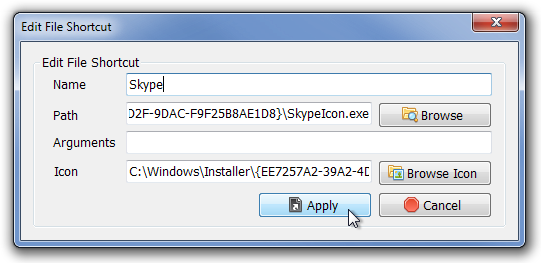
Alle de tilføjede genveje er øjeblikkeligt tilgængelige i højreklik-kontekstmenuen.
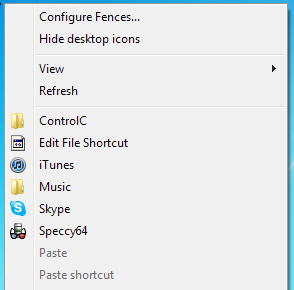
Dialogboksen Indstillinger under menuen Funktioner indeholderkun en mulighed; det giver dig mulighed for at tilføje ethvert element, du klikker på, til højreklikmenuen fra selve kontekstmenuen. Dette betyder, at når du først har aktiveret denne indstilling, kan du højreklikke på et hvilket som helst element, du vil tilføje, og muligheden for at tilføje til højreklik vil være til stede i genvejsmenuen. Lyder forvirrende? Screenshotet nedenfor hjælper.
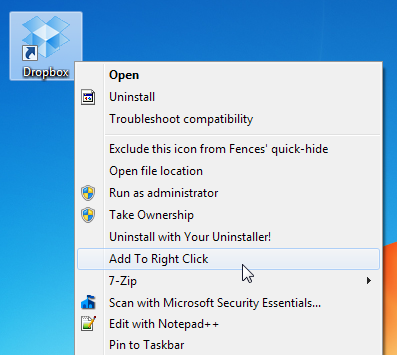
Selvom applikationen giver dig mulighed for hurtigt at tilføjeelementer til højreklik-kontekstmenuen, det har ikke en mulighed for at ændre rækkefølgen af elementerne på listen. Som standard sorteres genveje alfabetisk, og denne sekvens kan ikke ændres. Højreklik-genveje Creator fungerer på både 32-bit og 64-bit versioner af Windows XP, Windows Vista,. Windows 7 og Windows 8.
Download Højreklik-genveje Creator
Kan du lide denne ansøgning? Det kan også være en god ide at tjekke de andre redigeringsværktøjer til kontekstmenuen, som vi har dækket indtil videre.













Kommentarer